7 mẹo để đạt được mục tiêu đọc nhanh hơn với Apple Books
Nhiều người trong chúng ta, những người yêu sách, đặt ra mục tiêu đọc cho chính mình, trong đó chúng ta quyết định đọc một số lượng sách cụ thể trong một khoảng thời gian nhất định. Đôi khi, chúng ta phải mất một thời gian để đạt được những mục tiêu đó và điều này có thể khiến chúng ta nản lòng.
Quả thực, hành động đọc lướt văn học không phải là một cuộc thi đấu, nhưng chắc chắn sẽ mang lại cảm giác hài lòng khi đạt được mục tiêu của mình và rất hài lòng khi hoàn thành được mục tiêu trước khi dự đoán. Đối với những người sử dụng dịch vụ của Apple Books, họ sẽ thấy mình thật may mắn khi chúng tôi đưa ra cho bạn một số đề xuất sẽ hỗ trợ bạn đẩy nhanh việc đạt được khát vọng văn học của mình.
Đặt mục tiêu đọc
Để bắt đầu, điều bắt buộc là phải thiết lập một mục tiêu văn học. May mắn thay, chức năng Mục tiêu đọc trong Apple Books hợp lý hóa quy trình xác định những nguyện vọng đó. Khả năng này cho phép người dùng chỉ định các mục tiêu hàng năm cũng như hàng ngày liên quan đến khối lượng sách họ định đọc. Ngoài ra, người ta có thể xác định lượng thời gian tối thiểu mỗi ngày nên dành cho việc theo đuổi việc đọc viết.
Để thiết lập mục tiêu đọc hàng ngày trong ứng dụng Apple Books, vui lòng làm theo các bước sau:
⭐ChọnĐọc ngay.
Khi bạn điều hướng xuống dưới, cuối cùng bạn sẽ gặp một phần có tiêu đề “Mục tiêu đọc”.
Vui lòng nhấn vào “Bài đọc hôm nay” và chọn “Điều chỉnh mục tiêu” từ các tùy chọn xuất hiện.
Chọn thời lượng mong muốn, tính bằng phút, cho phiên đọc hàng ngày của bạn.
⭐Nhấn vàoXong.


 Đóng
Đóng
Sau khi đạt được thời lượng đọc được chỉ định trong Apple Books, bạn sẽ nhận được thông báo xác nhận cho biết rằng bạn đã hoàn thành mục tiêu đọc hàng ngày của mình.
Để đặt mục tiêu đọc hàng năm của bạn:
Vui lòng cuộn xuống cuối phần “Đọc ngay” và chạm nhẹ vào nút có gắn nhãn “Sách đã đọc trong năm nay.
⭐Chọn Điều chỉnh mục tiêu.
Chọn số lượng sách mong muốn mà bạn muốn đọc trong khoảng thời gian 12 tháng.
⭐Nhấn vàoXong.


 Đóng
Đóng
Sau khi hoàn thành một tác phẩm văn học, tác phẩm đó sẽ được thêm vào kho sách được sử dụng trong năm dương lịch cụ thể đó trong ứng dụng Apple Books. Bằng cách quy định cả mục tiêu đọc ngắn hạn và dài hạn trong nền tảng này, xu hướng đọc sách thường xuyên của một người có thể được kích thích một cách hiệu quả.
Điều chỉnh cỡ chữ và kiểu chữ
Hình thức trực quan của văn bản trên một trang có thể ảnh hưởng đến tốc độ đọc của một người và nếu một cá nhân không thích kiểu chữ được sử dụng, điều đó có thể cản trở khả năng hiểu của họ. Tuy nhiên, với tính linh hoạt do Apple Books cung cấp, người dùng có nhiều cơ hội để tùy chỉnh phông chữ được sử dụng trong các lựa chọn văn học theo sở thích của họ.
Để điều chỉnh kích thước phông chữ trong sách điện tử được truy cập thông qua Apple Books, vui lòng làm theo các bước sau:1. Khởi chạy ứng dụng Apple Books trên thiết bị của bạn.2. Điều hướng đến tiêu đề cụ thể mà bạn muốn sửa đổi kích thước phông chữ.3. Sau khi mở, hãy tìm và chọn biểu tượng “Cài đặt” thường được biểu thị bằng bánh răng hoặc biểu tượng bánh răng nằm ở góc trên bên phải màn hình. Hành động này sẽ bắt đầu hiển thị các tùy chọn bổ sung liên quan đến cài đặt giao diện văn bản.
Vui lòng chạm vào màn hình, sau đó chọn biểu tượng menu nằm ở góc dưới bên phải.
⭐Chọn Chủ đề & Cài đặt.
Điều chỉnh kích thước văn bản bằng cách chọn chữ’A’được phóng to hoặc thu nhỏ để phù hợp với tùy chọn tăng hoặc giảm kích thước phông chữ của bạn tương ứng.
Việc điều chỉnh kích thước văn bản sẽ dẫn đến sự biến đổi rõ ràng của phông chữ được hiển thị. Sau khi đạt được kết quả mong muốn, chỉ cần nhấn vào “X” nằm ở góc trên bên phải để hoàn tất các thay đổi của bạn.


 Đóng
Đóng
Ngoài ra, việc điều chỉnh kích thước phông chữ của văn bản có thể có ích trong việc giảm độ dài cảm nhận của sách hoặc tăng cường khả năng đọc cho những người khiếm thị. Để sửa đổi kiểu phông chữ theo các mục đích này, hãy làm theo các bước sau:
Vui lòng chạm vào giao diện hiển thị bằng ngón tay hoặc bút stylus, sau đó nhấn biểu tượng ba đường ngang nằm ở góc dưới bên phải màn hình.
⭐Chọn Chủ đề & Cài đặt.
Chọn một chủ đề được xác định trước hoặc chọn tùy chỉnh bằng cách truy cập “Tùy chọn gốc”, sau đó chọn “Phông chữ” từ trong danh mục phụ của “Văn bản”.
Vui lòng chọn một phông chữ và nhấn “Xong” để tiếp tục. Ngoài ra, bạn cũng có thể chỉ cần sử dụng phông chữ hệ thống mặc định bằng cách nhấn vào “.”.
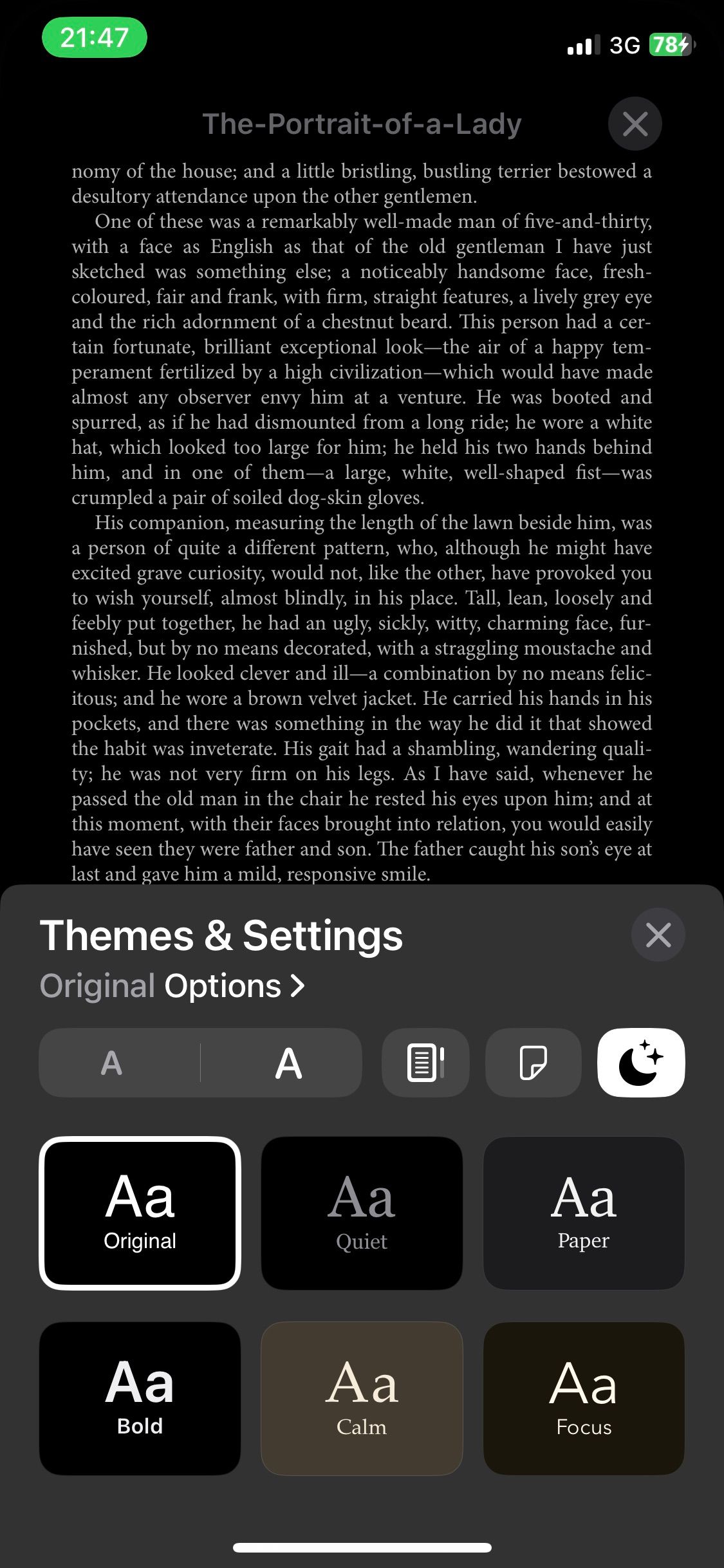

 Đóng
Đóng
Điều chỉnh kích thước và kiểu phông chữ trong Apple Books là một quy trình đơn giản, cho phép tùy chỉnh trải nghiệm đọc của một người để phù hợp với sở thích cá nhân. Cách tiếp cận được cá nhân hóa này đảm bảo sự tương tác liên tục đồng thời nâng cao sự thích thú tổng thể.
Nghe Audiobook

Quả thực, việc đọc một cuốn sách đòi hỏi sự tập trung và tập trung không ngừng nghỉ. Tuy nhiên, ngược lại, sách nói mang đến cơ hội đa nhiệm bằng cách cho phép các cá nhân nghe tựa sách yêu thích của họ trong khi tham gia vào các hoạt động khác, từ đó đẩy nhanh quá trình hoàn thành các tác phẩm văn học. Hơn nữa, những người đăng ký vô số dịch vụ có sẵn thông qua Apple Books có vị trí tốt để duy trì tiến độ đọc của họ và đạt được mục tiêu đọc mong muốn của họ.
Đối với những người có thể đọc chậm hơn, việc sử dụng sách nói có thể cung cấp một phương pháp tiêu thụ thay thế có giá trị. Bằng cách nghe thay vì đọc, người ta có thể xử lý nhiều tài liệu hơn trong một khung thời gian nhất định. Hướng dẫn toàn diện của chúng tôi để điều hướng và thưởng thức sách nói thông qua Apple Books trên iPhone có sẵn trong
Kích hoạt Chế độ tối
Việc sử dụng Chế độ tối trong ứng dụng Apple Books có thể mang lại trải nghiệm đọc thoải mái hơn, điều này có thể nâng cao tỷ lệ đọc của bạn. Nếu bạn muốn kích hoạt tính năng này, vui lòng làm theo các bước sau:
⭐Mở sách trong Apple Books.
Vui lòng chạm vào bảng hiển thị và sau đó nhấn biểu tượng bánh hamburger nằm ở góc dưới bên phải của giao diện.
⭐Chọn Chủ đề & Cài đặt.
Vui lòng nhấn vào biểu tượng hình bán nguyệt và sau đó chọn tùy chọn “Tối”. Trong trường hợp thiết bị của bạn đã được định cấu hình để hoạt động ở chế độ tối, vui lòng chọn cài đặt “Kết hợp thiết bị”.


 Đóng
Đóng
Chức năng chế độ tối trong Apple Books cho phép người dùng đọc nội dung mà không gây khó chịu cho mắt, do đó giảm khả năng bị mỏi mắt khi đọc trong thời gian dài. Tính năng này đặc biệt có lợi cho những người đang cố gắng đạt được mục tiêu đọc và mong muốn tối đa hóa khả năng tiếp thu văn học của mình.
Sử dụng Dấu trang để định vị trang nhanh chóng
Đánh dấu các trang trong ứng dụng Apple Books cho phép truy cập thuận tiện vào các phần văn bản đã truy cập trước đó, do đó tiết kiệm thời gian và công sức quý báu thường dành cho việc di chuyển các đoạn văn cụ thể trong quá trình đọc sách trong tương lai.

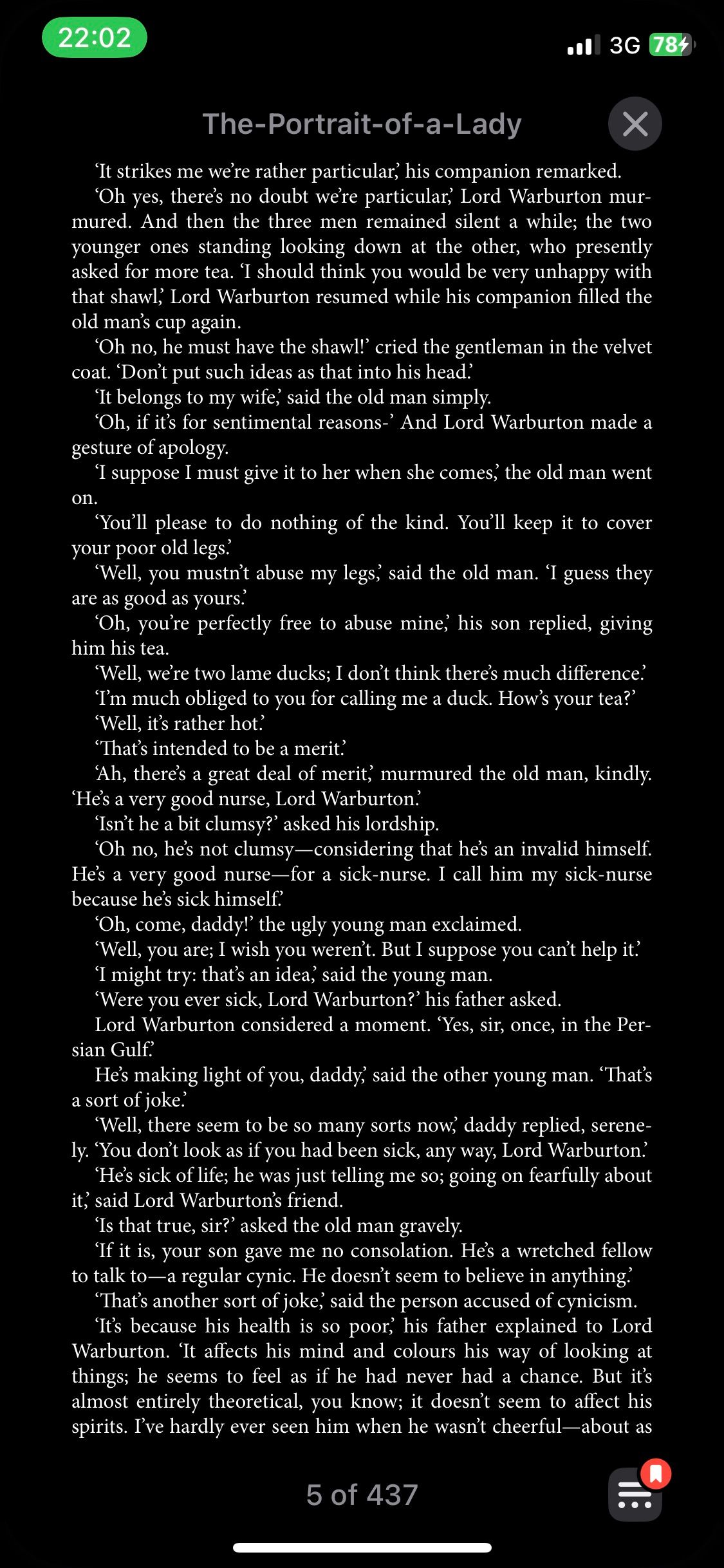 Đóng
Đóng
Để sử dụng chức năng đánh dấu trong ứng dụng Apple Books, trước tiên người ta phải điều hướng đến vị trí mong muốn trên màn hình thiết bị của họ bằng cách chạm vào vị trí đó bằng ngón tay. Sau đó, họ sẽ tìm thấy biểu tượng bánh hamburger nằm ở góc dưới bên phải của giao diện. Sau đó, người dùng có thể truy cập tùy chọn đánh dấu trang được đặt bên cạnh biểu tượng bánh hamburger, thường được biểu thị dưới dạng nhãn hình ảnh hoặc văn bản hiển thị “dấu trang”. Bằng cách chọn tính năng này, cá nhân sẽ thêm thành công nội dung đã chọn vào danh sách dấu trang đã lưu để tham khảo sau này.
Bật Chế độ lấy nét
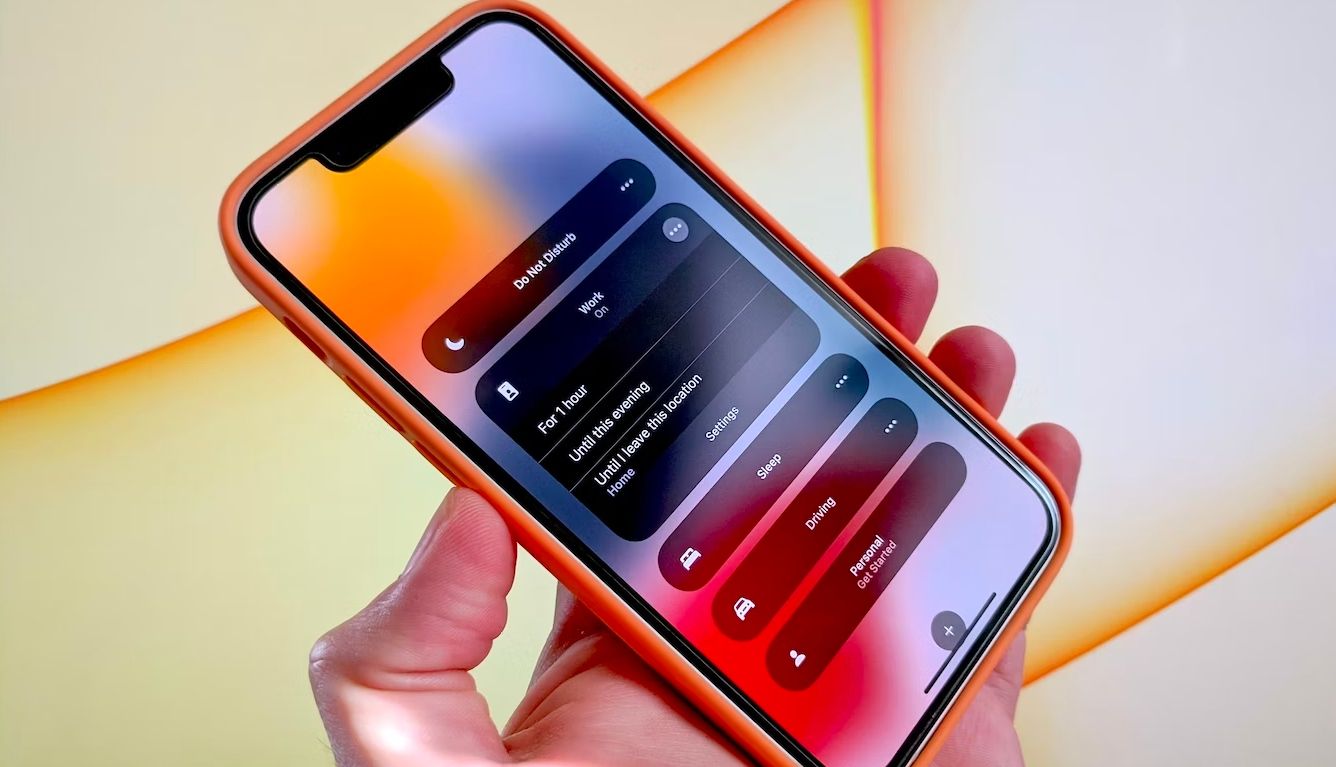
Bật chế độ lấy nét “Không làm phiền” trên thiết bị sẽ tắt tiếng tất cả các thông báo, cuộc gọi điện thoại và tin nhắn văn bản một cách hiệu quả. Tính năng này được thiết kế để giảm thiểu sự gián đoạn và thúc đẩy sự tập trung bằng cách hạn chế những tác động từ bên ngoài trong quá trình sử dụng thiết bị. Đặc biệt, điều này đề cập đến cài đặt “Không làm phiền”, cài đặt này sẽ chặn các cảnh báo về các liên lạc đến và duy trì sự yên tĩnh để không bị gián đoạn sự chú ý.
Việc kích hoạt chức năng “Không làm phiền” trên iPhone bằng cách sử dụng ứng dụng Apple Books gốc sẽ cho phép mức độ tập trung cao hơn và tạo điều kiện thuận lợi cho việc đạt được mục tiêu đọc hàng ngày hoặc hàng tuần của một người.
Đọc những cuốn sách ngắn hơn
Thật vậy, khi đối mặt với những cuốn sách khó đọc, có thể nên thận trọng khi chọn những tác phẩm ngắn gọn hơn từ Apple Books làm phương tiện để thúc đẩy việc theo đuổi văn học của một người. Chìa khóa thành công trong vấn đề này không nhất thiết là số lượng trang đã đọc mà là số lượng sách được hoàn thành. Do đó, cho dù người ta chọn đọc ba tập sách nặng hay mười lăm lựa chọn ngắn gọn, mục tiêu cuối cùng vẫn không thay đổi-cụ thể là đạt được mục tiêu đọc của mình.
Việc hoàn thành liên tục nhiều tác phẩm ngắn hơn có thể mang lại cảm giác hoàn thành và thúc đẩy một cá nhân duy trì sự tiến bộ của họ, từ đó tạo điều kiện thuận lợi cho việc đạt được mục tiêu đọc.
Đạt được mục tiêu đọc của bạn nhanh hơn trong Apple Books
Nếu bạn gặp khó khăn trong việc đạt được mục tiêu đọc trong ứng dụng Apple Books, nhiều biện pháp khác nhau có thể được thực hiện để khắc phục tình trạng này. Việc cài đặt mục tiêu đọc được tạo điều kiện thuận lợi thông qua giao diện, có thể thực hiện sửa đổi các tùy chọn kiểu chữ như kiểu và kích thước phông chữ và có thể sử dụng kích hoạt chế độ lấy nét để giảm thiểu các nhiễu loạn tiềm ẩn.
Điều quan trọng là không nên quá bận tâm với mong muốn nhanh chóng đạt được mục tiêu đọc của mình, vì điều này có thể làm giảm đi sự thích thú của chính hành động đó. Thay vào đó, sẽ là khôn ngoan khi điều chỉnh nhịp độ của mình và có cách tiếp cận nhàn nhã hơn khi đọc các tác phẩm văn học.